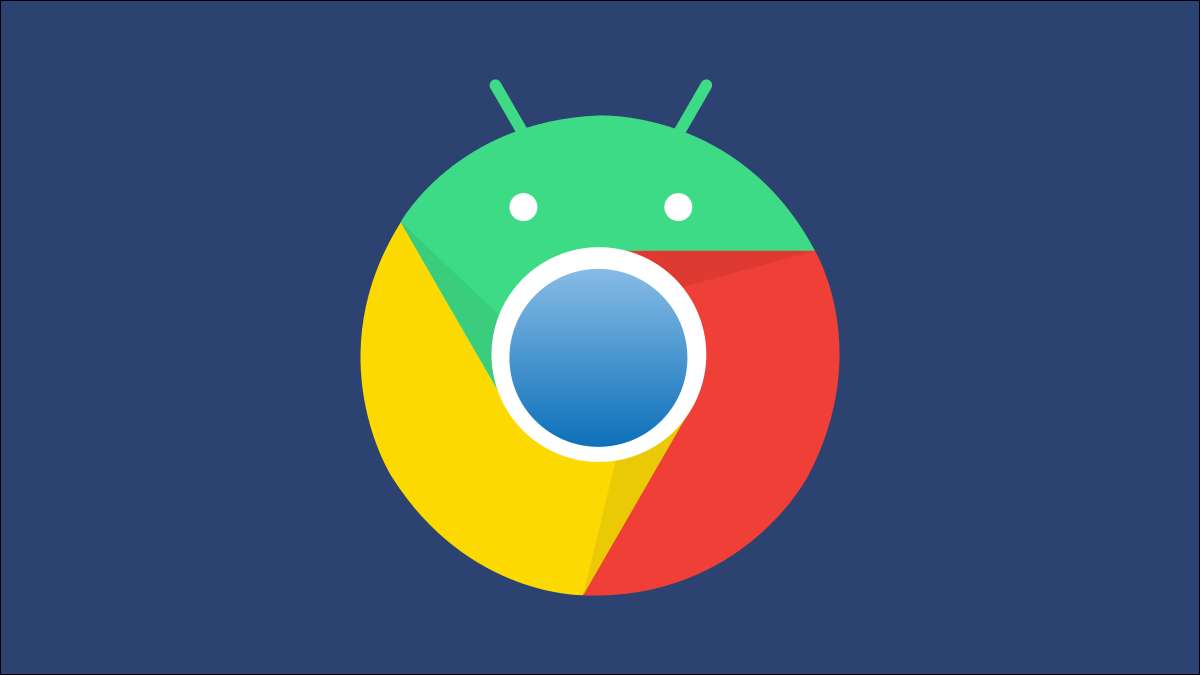
El primer resultado de búsqueda de Google rara vez es exactamente lo que quiere. Chrome para Android tiene una herramienta útil que facilita el cambio entre los resultados de búsqueda, todos en una pestaña. Es un gran ahorro de tiempo.
La herramienta se llama "Navegación de búsqueda continua" y comenzó a rodar en Chrome para Android Versión 91. Pone los resultados de la búsqueda de Google en una fila en la barra de direcciones para que pueda navegar a un resultado diferente sin volver a Google.
Advertencia: A partir de esta escritura en julio de 2021, esta característica estaba detrás de una bandera de Chrome. Características Poner allí por una razón. Pueden ser inestables, pueden afectar negativamente el desempeño de su navegador y puede desaparecer sin previo aviso. Habilitar banderas bajo su propio riesgo.
RELACIONADO: Cómo habilitar la "Lista de lectura" de Google Chrome en Android
Primero, abre el
Google Chrome
Aplicación en su teléfono Android o tableta y tipo
Chrome: // banderas
en la barra de direcciones.

A continuación, comience a escribir "Navegación de búsqueda continua" en el cuadro de búsqueda hasta que vea el bandera con el mismo nombre.
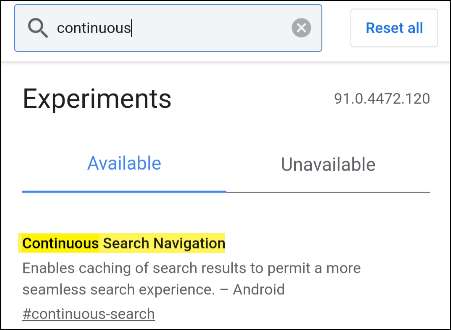
Seleccione el menú desplegable para la bandera y toque "Habilitado" en el menú emergente.
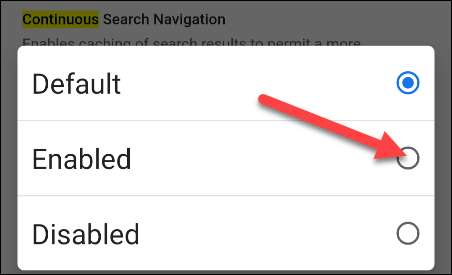
Por último, Chrome le pedirá que reinicie el navegador para aplicar los cambios. Haga clic en el botón "Relanzamiento" y espere a que Chrome se abra de nuevo.
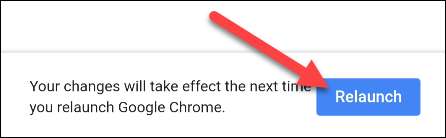
Con eso, podemos seguir adelante y usar la característica. Primero, simplemente haga una búsqueda de Google en el navegador Chrome y seleccione un resultado.
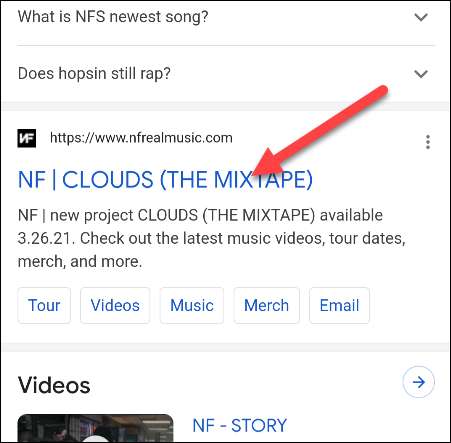
Verá una lista desplazable de los resultados de búsqueda debajo de la barra de direcciones. Seleccione un resultado para ir a esa página sin regresar a la búsqueda de Google.
Nota: En el momento de la escritura, esta característica sigue saliendo. El diseño puede parecer diferente a usted.

Eso es todo al respecto. Toque los resultados en la barra para cambiar fácilmente entre las páginas. Esta es una característica súper útil para aquellos tiempos en que está cazando un montón de Resultados de la búsqueda para encontrar algo.
RELACIONADO: Cómo habilitar Google Chrome Flags probar las características beta







